RAW شدن هارد اکسترنال یکی از مشکلاتی است که ممکن است هر کاربری با آن روبهرو شود. این اتفاق زمانی رخ میدهد که سیستمعامل نمیتواند فایلسیستم هارد را شناسایی کند و در نتیجه، اطلاعات موجود بر روی آن قابل دسترسی نمیشود. در این وضعیت، هارد شما به حالت RAW در میآید و معمولاً پیامی مبنی بر “آیا میخواهید فرمت کنید؟” از سوی ویندوز یا سایر سیستمعاملها ظاهر میشود. این مشکل میتواند به دلایل مختلفی مانند آسیبدیدن ساختار فایلسیستم، ویروسها، مشکلات سختافزاری یا فرمت نادرست به وجود آید.
اما نگران نباشید! در حالی که RAW شدن هارد میتواند مشکل جدیای به نظر برسد، در بسیاری از مواقع میتوان با استفاده از روشهای مختلف و ابزارهای تخصصی اطلاعات از دست رفته را بازیابی کرد. در این مقاله، به بررسی علل اصلی RAW شدن هارد اکسترنال و راهکارهای مختلف ریکاوری اطلاعات هارد RAW شده خواهیم پرداخت.

معنای RAW شدن هارد اکسترنال چیست؟
Raw شدن هارد اکسترنال زمانی رخ می دهد که فایل سیستم های استاندارد مانند NTFS، FAT32 یا exFAT آسیب ببینند یا به طور کامل از بین بروند و در نتیجه سیستم عامل نتواند اطلاعات ذخیره شده را شناسایی و بخواند. این مشکل باعث میشود که ظرفیت هارد به صفر نمایش داده شود و دسترسی به دادهها غیر ممکن گردد. در این شرایط، اگرچه فرمت کردن هارد به بهبود عملکرد کمک می کند، اما باعث از دست رفتن دائمی اطلاعات خواهد شد. بهترین راهکار برای بازیابی اطلاعات در چنین مواقعی، استفاده از روش های تخصصی بازیابی اطلاعات هارد فرمت نشده است که بدون آسیب رساندن به دادهها، امکان بازگرداندن اطلاعات مهم را فراهم میکنند.
دلایل RAW شدن پارتیشن هارد
این مشکل به دلایل متعددی رخ می دهد که باعث میشود سیستم عامل نتواند فایل سیستم را شناسایی کند و دسترسی به اطلاعات داخل هارد غیرممکن شود. این مشکل به خاطر آسیب دیدن ساختار فایل سیستم، مسدود شدن دسترسی به هارد به دلایل امنیتی یا آلودگی ویروسی ایجاد می شود. همچنین فرمت نامناسب هارد، کهنه شدن و استفاده نکردن طولانیمدت از هارد، از دیگر عواملی هستند که به RAW شدن هارد منجر میشوند.
بهروزرسانی سیستم عامل نیز گاهی اوقات باعث بروز این مشکل میشود و در نتیجه کاربر نمیتواند به اطلاعات ذخیره شده در پارتیشنها دسترسی داشته باشد. علاوه بر این، مشکلات سخت افزاری مانند وجود بدسکتور یا خرابی جدول پارتیشن (Partition Table) نیز از دلایل شایع RAW شدن حافظهها هستند. شایعترین دلایل RAW شدن هارد اکسترنال عبارتند از:
- عدم شناسایی فایل سیستم توسط سیستم عامل
- آسیب دیدن فایل سیستم
- مسدود شدن دسترسی به هارد به دلایل امنیتی
- آلودگی هارد به ویروسها
- فرمت نادرست هارد
- قدیمی و فرسوده شدن هارد
- عدم استفاده طولانیمدت از هارد
در صورت مواجه شدن با این مشکل، بهترین روش برای بازیابی دادهها، بهرهگیری از نرمافزارها و تجهیزات تخصصی بازگردانی اطلاعات هارد RAW شده است که با حفظ سلامت دادهها، امکان بازگردانی اطلاعات مهم را فراهم میکنند.
آموزش نحوه رفع مشکل RAW شدن هارد اکسترنال
RAW شدن هارد اکسترنال و دیگر حافظهها نشاندهنده این است که دستگاه به یکی از فرمت های شناخته شده مانند NTFS یا FAT32 تبدیل نشده و سیستم عامل به اطلاعات آن دسترسی پیدا نمی کند. اگر فرمت هارد به صورت RAW نمایش داده شود یا اسامی فایلها به شکل کاراکترهای عجیب دیده شوند، این نشاندهنده بروز مشکل RAW است. در بسیاری از موارد، ویندوز پیامی با عنوان «Do you want to format now» نمایش میدهد که هشداری برای فرمت هارد است.
در چنین شرایطی برای بازگردانی اطلاعات هارد RAW شده باید به دنبال راه حلهایی بود که بدون از دست رفتن دادهها مشکل را برطرف کنند. برای رفع این مشکل دو روش کاربردی وجود دارد که علاوه بر هارد اکسترنال، برای سایر حافظه ها مانند کارتهای SD، فلش مموری و غیره نیز قابل استفاده است. پیش از استفاده از روشهای پیچیده تر، ابتدا راهکارهای ساده و ابتدایی را امتحان کنید، چرا که در بسیاری از مواقع این روشهای ابتدایی سریعترین راهحل مشکل هستند.

1. موارد ابتدایی را چک کنید
قبل از هر اقدامی، ابتدا اطمینان حاصل کنید که مشکل واقعاً از هارد است. هارد را از سیستم خارج کرده و به یک پورت دیگر متصل کنید. همچنین در صورت امکان هارد را به سیستم یا لپتاپ دیگری وصل کنید تا ببینید مشکل ادامه دارد یا خیر. اگر با تغییر سیستم مشکل باقی ماند، به سراغ مرحله بعد بروید.
2. تغییر پورت اتصال هارد
یک روش ساده دیگر این است که هارد را از پورت فعلی جدا کرده و به یک پورت متفاوت روی همان سیستم یا حتی سیستم دیگری وصل کنید. این کار به تشخیص خرابی در پورت یا کابل کمک میکند. در صورتی که مشکل همچنان پابرجا بود، روش های بعدی برای بازگردانی اطلاعات هارد RAW شده را چک کنید.
3. ایجاد تغییرات در Drive Letter برای رفع مشکل RAW شدن هارد اکسترنال
یکی دیگر از راهکار های موثر برای برطرف کردن مشکل فعال نشدن هارد اکسترنال بدون نیاز به فرمت کردن، تغییر Drive Letter است. با این روش مشکل شناسایی هارد را برطرف کرده و از ریسک از دست رفتن اطلاعات جلوگیری می کنید. برای انجام این کار مراحل زیر را دنبال کنید:
- در کادر جستجوی ویندوز عبارت Disk Management را تایپ کرده و وارد بخش مدیریت دیسک سیستم شوید.

- در لیست دیسکها، هارد اکسترنال مورد نظر خود را پیدا کرده و روی آن کلیک راست کنید.
- از منوی باز شده گزینه Change Drive Letter and Paths را انتخاب کنید.
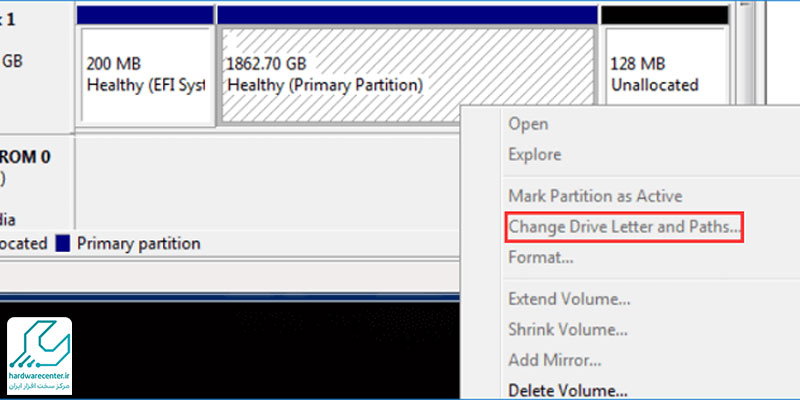
- در پنجره باز شده، گزینه Assign the following drive letter را فعال کرده و یک حرف جدید برای درایو انتخاب کنید.
- در صورتی که پیغامی مانند «آیا میخواهید ادامه دهید؟» نمایش داده شد، گزینه Yes را انتخاب کنید تا تغییر اعمال شود.

این روش ساده و کاربردی در بسیاری از موارد مشکل RAW شدن هارد اکسترنال را بدون نیاز به فرمت و با حفظ اطلاعات حل می کند. در صورت ادامه مشکل، به سراغ روش های تخصصی بازیابی اطلاعات هارد فرمت نشده بروید.
4. استفاده از دستور Chkdsk برای رفع مشکل RAW شدن هارد اکسترنال
یکی از روشهای نسبتاً رایج برای حل مشکل RAW شدن هارد اکسترنال، استفاده از دستور Chkdsk در محیط CMD (Command Prompt) است. البته باید توجه داشت که این روش بسته به وضعیت هارد ممکن است نتیجهبخش نباشد و در برخی موارد حتی منجر به از بین رفتن کامل اطلاعات شود. بنابراین پیش از اجرای این دستور، ابتدا عملیات بازگردانی اطلاعات هارد RAW شده را انجام دهید و سپس مراحل زیر را دنبال کنید.
این روش زمانی قابل استفاده است که درایو شما به صورت RAW نمایش داده میشود اما همچنان دارای نام درایو (Drive Letter) باشد. در غیر این صورت باید از روشهای دیگر برای رفع مشکل RAW شدن هارد اکسترنال کمک بگیرید.
ابتدا هارد اکسترنال مشکلدار را به سیستم متصل کنید. از قسمت جستجوی ویندوز، عبارت cmd را تایپ کنید. روی گزینه Command Prompt راست کلیک کرده و Run as Administrator را انتخاب کنید. در پنجره باز شده، دستور زیر را وارد کنید:
chkdsk X: /f
به جای حرف X، نام درایو هارد اکسترنال خود را وارد کنید. کلید Enter را بزنید و منتظر بمانید تا فرآیند بررسی و اصلاح فایل سیستم به پایان برسد.
در صورتی که عملیات با موفقیت انجام شود، مشکل RAW شدن برطرف شده و دسترسی به اطلاعات مجدداً امکانپذیر می شود. در غیر این صورت، از راهکارهای تخصصی برای ریکاوری اطلاعات هارد RAW شده استفاده کنید تا از آسیب بیشتر به دادهها جلوگیری گردد.
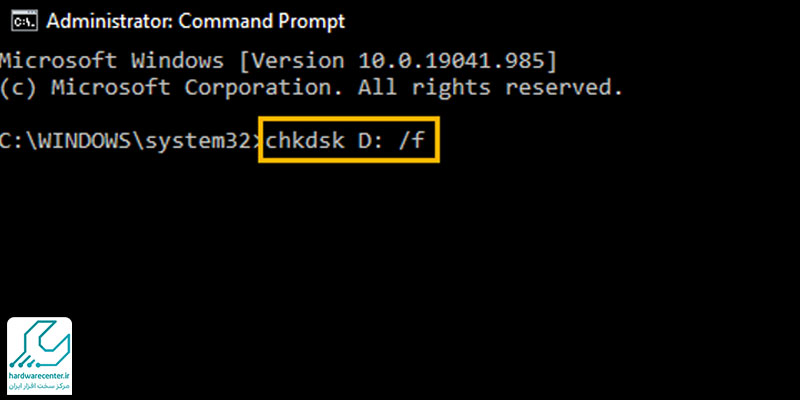
5. بازیابی اطلاعات هارد فرمت نشده با نرمافزار
اگر هارد اکسترنال شما به حالت RAW تبدیل شده و اطلاعات مهمی روی آن ذخیره دارید، نگران نباشید! خوشبختانه امکان بازگردانی اطلاعات هارد RAW شده با کمک نرمافزارهای تخصصی وجود دارد. این روش به شما کمک میکند بدون فرمت کردن درایو، دادههای از دست رفته را بازیابی کنید.
از میان نرمافزارهای موجود، iBoysoft Data Recovery و EaseUS Data Recovery Wizard جزو گزینههای قدرتمند برای بازیابی اطلاعات از هارد RAW شده هستند. در ادامه مراحل استفاده از برنامه iBoysoft را به صورت مرحلهبهمرحله مشاهده میکنید:
- ابتدا نرمافزار iBoysoft Data Recovery را روی کامپیوتر ویندوزی خود نصب کنید.
- هارد اکسترنال RAW شده را به سیستم متصل کرده و برنامه را اجرا کنید.
- در صفحه اصلی نرمافزار، گزینه RAW Drive Recovery را انتخاب کنید.
- از لیست درایوهای موجود، درایو مربوط به هارد RAW را انتخاب کرده و روی Next کلیک کنید.
- منتظر بمانید تا فرآیند اسکن کامل شود. بسته به حجم هارد، این مرحله کمی زمان بر است.
- پس از پایان اسکن، فایل های بازیابی شده نمایش داده می شوند. آنها را مرور کرده یا با استفاده از نوار جستجو، فایل خاصی را پیدا کنید.
- فایل های مورد نظر را انتخاب کرده و روی گزینه Recover کلیک کنید.
- یک مسیر ذخیره جدید برای فایلهای ریکاوریشده انتخاب کنید (ترجیحاً در محلی به غیر از همان هارد).
به این ترتیب بدون فرمت کردن، اطلاعات مهم خود را بازیابی کرده و از آسیب بیشتر به هارد جلوگیری می کنید. همچنین این روش برای ریکاوری فایل های حذف شده، بازیابی بعد از فرمت اشتباهی و مشکلات مشابه نیز کاربرد دارد.
6. فرمت کردن هارد اکسترنال RAW برای استفاده مجدد
اگر با روش های مختلف موفق به بازیابی اطلاعات هارد فرمت نشده شدید، نیازی به فرمت کردن نیست. اما در صورتی که بازیابی اطلاعات امکانپذیر نبود یا قصد استفاده مجدد از هارد را دارید، تنها راه باقی مانده فرمت کردن هارد RAW شده است. توجه داشته باشید که با این کار، تمامی اطلاعات ذخیرهشده بهطور کامل حذف خواهد شد. بنابراین، حتماً پیش از فرمت، از دادههای قابل بازیابی نسخه پشتیبان تهیه کنید.
- وارد بخش This PC شوید.
- روی درایوی که به صورت RAW نمایش داده میشود راستکلیک کرده و گزینه Format را انتخاب کنید.

- از منوی File System، یکی از فرمتهای استاندارد مانند NTFS یا exFAT را بر اساس نیاز خود انتخاب کنید.
- در قسمت Volume Label، نامی برای هارد وارد کنید.
- گزینه Quick Format را فعال کنید (در صورت تمایل به فرمت سریعتر).
- در نهایت روی Start کلیک کنید تا عملیات فرمت آغاز شود.
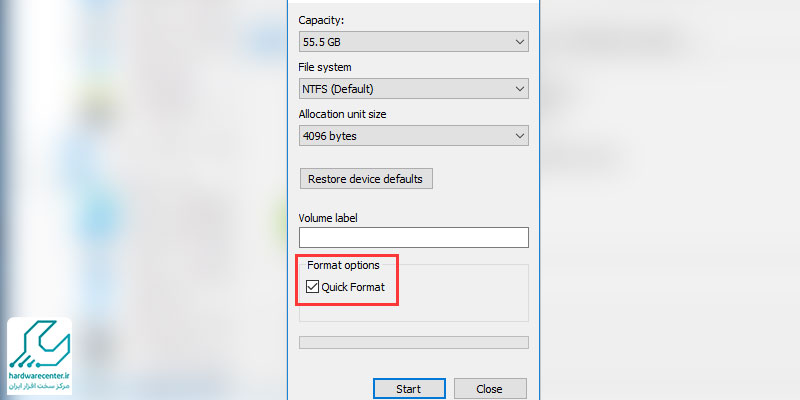
پس از پایان این فرایند، هارد اکسترنال شما آماده استفاده مجدد خواهد بود. هرچند بازیابی اطلاعات پس از فرمت ممکن است، اما میزان موفقیت به شدت کاهش مییابد. بنابراین، در صورت مهم بودن دادهها، ابتدا تلاش برای ریکاوری اطلاعات هارد RAW شده را در اولویت قرار دهید.


